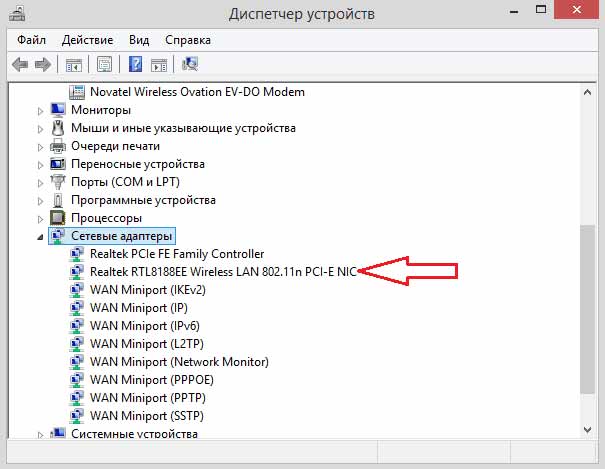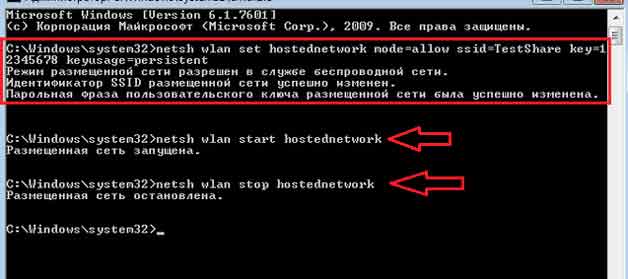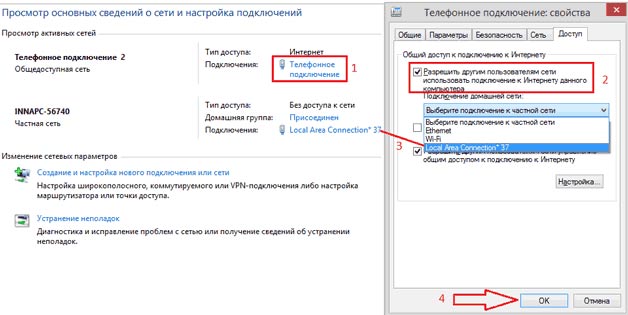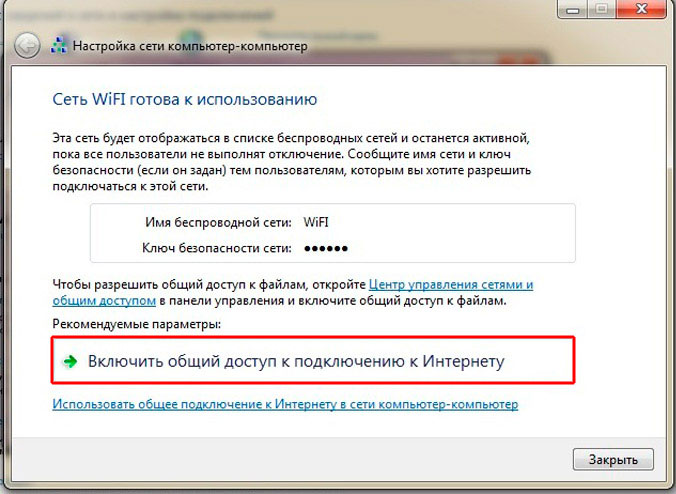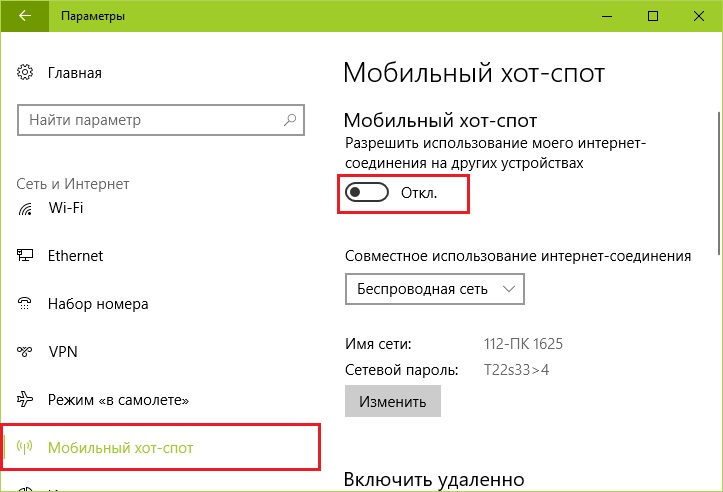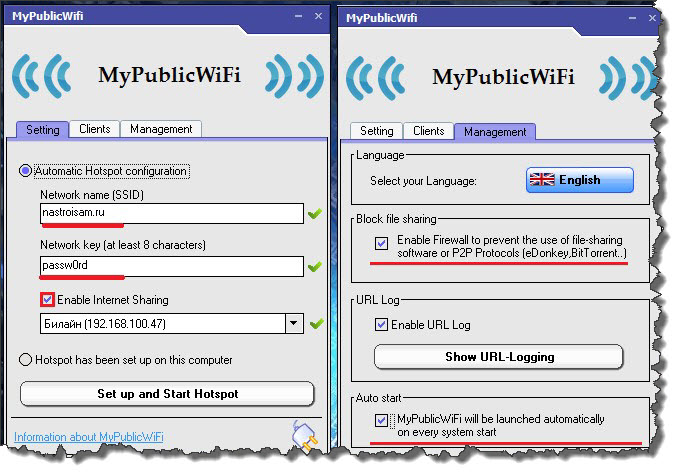- Kaip paskirstyti „Wi-Fi“ iš nešiojamojo kompiuterio
- Sukurti virtualų „Wi-Fi“ maršrutizatorių per komandinę eilutę
- „Wi-Fi“ paskirstymas naudojant belaidį kompiuterį ir asmeninį kompiuterį „Windows 7“
- „Windows 10“ mobilusis momentinis taškas
- Populiarios programos, skirtos paskirstyti „Wi Fi“ iš nešiojamojo kompiuterio
- Vaizdo įrašas - kaip paskirstyti „Wi-Fi“ iš nešiojamojo kompiuterio
Bet kurį šiuolaikišką įrenginį lengva prijungti prie interneto, prijungto prie namo, naudojant specialiai tam sukurtą įrenginį, vadinamą kelvedžiu. Jei tinkamu metu jo nebuvo rankoje, galite prisijungti prie interneto naudodami mobilųjį telefoną (išmanųjį telefoną) naudodami turimą nešiojamąjį kompiuterį. Norėdami tai padaryti, padarykite jį prieigos tašku, suteikdami galimybę dirbti kelvedžiu.
Kaip paskirstyti „Wi-Fi“ iš nešiojamojo kompiuterio
Kiekvienas nešiojamasis kompiuteris turi įmontuotą adapterio įrenginį, kuris leidžia jums jį naudoti kaip belaidį „Wi-Fi“ maršrutizatorių, jei norite. Prieš platindami „Wi-Fi“ naudodami nešiojamąjį kompiuterį, turėsite sukurti vadinamąjį „virtualųjį tiltą“, per kurį bus galima sujungti atskirus tinklo įrangos komponentus (pačią kortelę prisijungti prie tinklo ir „Wi-Fi“ adapterį).
Norėdami suderinti šį maršrutizavimą nešiojamajame kompiuteryje, naudokite specialius įrankius, tokius kaip:
- Nustatytos „Windows“ tinklo funkcijos.
- Dirbkite su komandine eilute.
- Pagalbinės programos.
Svarbu! Nepriklausomai nuo pasirinkto maršruto organizavimo metodo, šiuolaikinė OS („Windows 7“ ar naujesnė) turėtų „dirbti“ pagrindiniame įrenginyje.
Ankstesnėse sistemų versijose (ypač „Windows XP“) tinklo palaikymas įgyvendinamas šiek tiek kitaip, o tai negarantuoja norimo efekto. Be to, jūs tikrai turėsite įsitikinti, kad šiame įrenginyje yra adapteris. Norėdami tai padaryti, eikite į "Dispečeris", o tada skirtuke, pavadintame "Tinklo adapteriai", raskite eilutę su belaidžio 802.11 protokolo pavadinimu.
Norėdami sėkmingai organizuoti paskirstymo tašką per nešiojamąjį kompiuterį, turite prie jo prijungti internetą (tokio ryšio registravimo būdas nesvarbus).
Sukurti virtualų „Wi-Fi“ maršrutizatorių per komandinę eilutę
Norėdami paskirstyti prieigą iš nešiojamojo kompiuterio - galite naudoti komandinę eilutę. Šiuo tikslu reikės atlikti šias operacijas:
- Eilutėje „Ieškoti“ komanda „cmd“ įvedama iš klaviatūros.
- Išskleidžiamajame sąraše pasirinkta eilutė „Vykdyti administratoriaus“.
- Tada turėsite suaktyvinti tinklą per pirmąją komandą (nuotrauka žemiau).
Jame pavadinimas „Test Share“ reiškia konfigūruojamo tinklo pavadinimą, o skaičiai, einantys po jo, nurodo įvesties slaptažodį (mažiausiai 8 simboliai). Jo paleidimas vykdomas sekančia komanda eilės tvarka, o sustabdymas yra paskutinis sąraše („Tinklas sustabdytas“).
Be to, reikės pateikti vadinamąją „bendrą prieigą“ prie jau paruošto taško. Norėdami tai padaryti, turėsite eiti į tinklo jungtis ir surasti tinklo, per kurį nešiojamas kompiuteris yra prijungtas prie interneto, ypatybes. Tada skirtuke, pavadintame „Advanced“, prieš norimą elementą turite įdėti „varnelę“, o pasirodžiusiame sąraše pasirinkite sukurto maršrutizatoriaus pavadinimą.
„Wi-Fi“ paskirstymas naudojant belaidį kompiuterį ir asmeninį kompiuterį „Windows 7“
Prieš organizuodami prieigą tokiu būdu, turite įsitikinti, kad ir nešiojamasis kompiuteris, ir prie jo prijungti kompiuteriai priklauso tai pačiai darbo grupei. Jei taip, galite atlikti šias operacijas:
- Pirmiausia turite pasirinkti interneto ryšio piktogramą, tada eikite į skirtuką „Tinklo valdymo centras“.
- Po to galite kreiptis į „Naujo tinklo konfigūravimas“, kuriame turėtumėte nurodyti „Konfigūruoti belaidį ryšį, pvz., Kompiuterį prie kompiuterio“, ir paspausti „Next“.
Tada turite nustatyti suderinto „Wi-Fi“ tinklo parametrus. Norėdami tai padaryti, įveskite „Network Name“ lauką numatomą vardą. Meniu juostoje, pavadintoje „Saugos tipas“, pasirinkite „WPA2-Personal“. Lauke, pažymėtame kaip „saugos raktas“, turėsite įvesti iš anksto sukonfigūruotą slaptažodį (mažiausiai 8 simbolius).
Spustelėjus „Kitas“, iš karto atsiras langas su duomenimis apie sukurtą tinklą, kuriame reikia rasti elementą „Įgalinti bendrinimą“. Po to prasideda nustatymas, o tada pasirodo užrašas, informuojantis apie jo pabaigą.
Apibendrinant, liks eiti į skyrių „Tinklo jungtys“ ir įsitikinti, ar sąrašas yra sukurtas (jo būsena bus „Laukiama prisijungimo“).
„Windows 10“ mobilusis momentinis taškas
Šis metodas leidžia paversti nešiojamąjį kompiuterį panašiu į stotį būdu, kuriuo prisijungimo procedūra gali būti perduodama kitiems priėmimo įrenginiams (be prieigos prie tinklo).
Papildoma informacija! Ši funkcija galima tik tuo atveju, jei yra OS naujinimas, kurio būsena yra 1607.
Įdiegę jį, mobiliojo interneto prieigos taško piktograma turėtų pasirodyti pranešimų meniu. Ši piktograma reikalinga tik aktyvinimui nustatyti, o galutinė konfigūracija atliekama to paties pavadinimo elemente, esančiame skyriuje „Internetas ir tinklai“.
Įvedus jį, visų pirma, atkreipiamas dėmesys į tinklo pavadinimą, taip pat įvesties slaptažodį, susidedantį iš mažiausiai 8 piktogramų, kurias pagal numatytuosius nustatymus nustato sistema (tai yra, nepriklausomai). Šiek tiek žemiau lango yra mygtukas juos sureguliuoti. Norėdami suaktyvinti aptariamą funkciją, tiesiog perkelkite esamą slankiklį į padėtį „Įjungta“.
Populiarios programos, skirtos paskirstyti „Wi Fi“ iš nešiojamojo kompiuterio
Viena iš labiausiai paplitusių programų, naudojamų paskirstyti tinklo signalą, yra „MyPablicWifi“. Nepaisant to, kad jis nėra pritaikytas rusų kalbai, jis yra visiškai nemokamas ir turi patogią sąsają. Per jo prieigos tašką organizuojama taip:
- Pirma, rastas įrankis yra įdiegtas į nešiojamąjį kompiuterį. Naujausios versijos apimtis yra apie 1 MB.
- Tada turite paleisti programą, kurią kontroliuoja administratorius.
- Jame yra šie skirtukai: „Nustatymas“, „Klientai“ ir „Tvarkymas“.
- Pirmajame iš jų turėsite įvesti ryšio pavadinimą, nustatyti slaptažodį ir pasirinkti ryšį, kurį naudoja nešiojamas kompiuteris.
Dirbdami su programa, svarbu nepamiršti stulpelio „Įgalinti prieigą“, po kurio, norėdami suaktyvinti virtualų maršrutizatorių, turite spustelėti „Nustatyti ir paleisti„ Hotspot “.
Jei norite, kad programa įsikrautų pati, kai įjungiate nešiojamąjį kompiuterį, valdyme turite pasirinkti norimą elementą. Kai reikia uždrausti failų keitiklių naudojimą, galite pažymėti langelį, kaip parodyta žemiau esančioje nuotraukoje.
Vaizdo įrašas - kaip paskirstyti „Wi-Fi“ iš nešiojamojo kompiuterio
Norint sužinoti daugiau apie tai, kaip platinti „Wi-Fi“ iš „Windows 7“ nešiojamojo kompiuterio ar bet kurios kitos OS versijos, patartina susipažinti su vaizdo įrašu.
Ypač svarbius įvairių teminių apžvalgų pavyzdžius galite rasti čia:
Peržiūrėjus vaizdo įrašą, kiekvienam vartotojui bus lengva išspręsti visas jam rūpimas problemas.